分区工具SF图解
SF(Smart Fdisk)估计在现在已经较少有人使用,但是对付有坏道的硬盘,却是个很好的工具,因为PQ硬盘有错误的时候,就不能使用,而DM只能从前往后分区,不能从后往前,如果有硬盘前面有坏道,就可能导致系统装不了,而用SF可以从后往前分区,就可以解决这个问题。所以在这里也给大家简单介绍一下。
因为现在SF使用较少,所以现在的GHOST光盘基本上省掉这个工具,本人用的是一张GHOSH2K的系统光盘来引导的,如下图,

按B选择“超级无敌DOS工具箱”出现下图
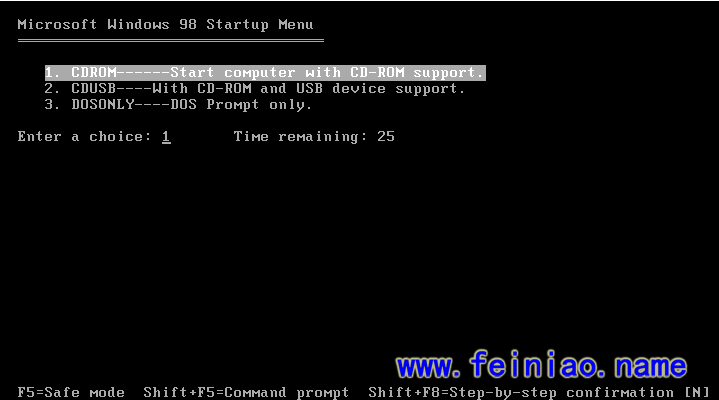
根据自己的设备类型选择,我的虚拟机为光驱,所以选择第一项。会出现DOS工具箱的界面,下图
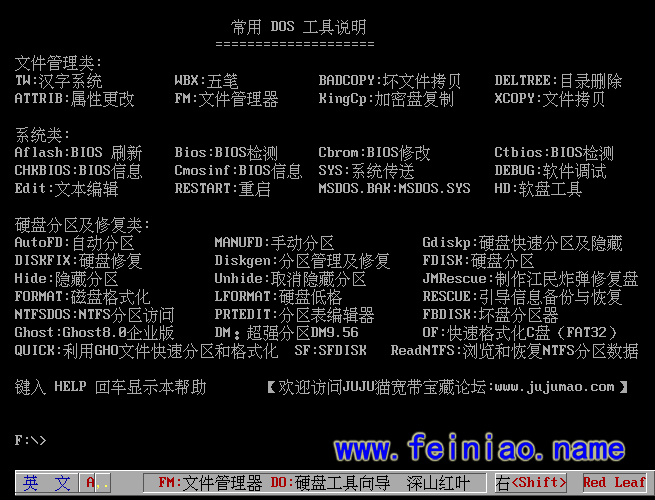
输入SF命令

回车后就会出现SF的主界面,最上面有三个菜单栏【Partition:分区命令】【Boot Manager:启动管理器】【Help:帮助】【F1:帮助】【F2:创建主分区】【F3:创建逻辑分区】【F4:分区格式参数】【F5:删除分区】
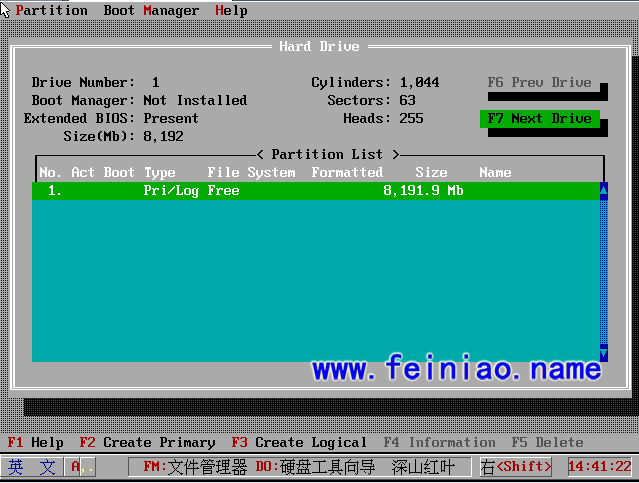
Partition:分区命令如下图
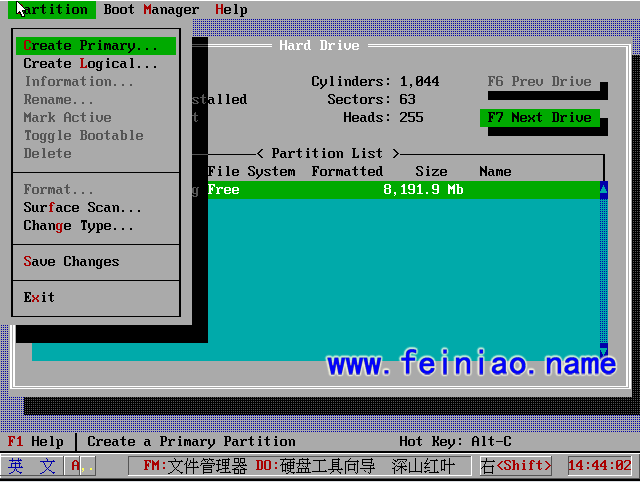
Create Primary(创建主分区)下图为创建分区,SIZE(Mb)分区大小,单位为Mb;TYPE,为分区类型,POSITION从何处开始分,BEGIN为开始,END为结束。
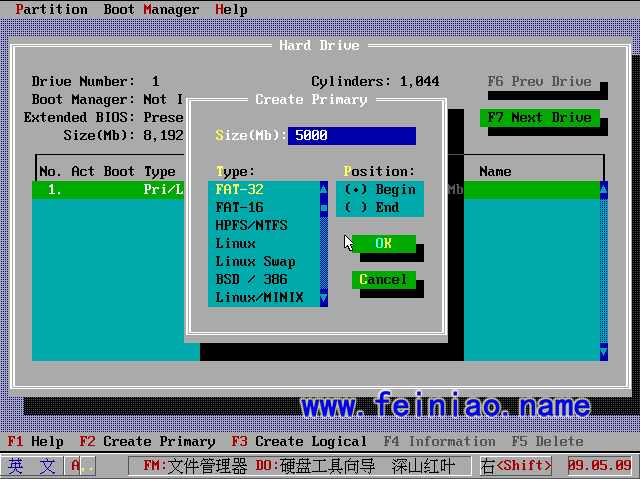
Create Logical(创建逻辑分区)
Information(分区格式参数)
Rename(修改启动管理器上分区名)
Mark Active(激活启动分区)
Toggle Bootable(从启动管理器上添加/删除分区)
Delete(删除分区)
Format(格式化分区)[注:新建分区后,必须保存后,才能进行格式化操作] 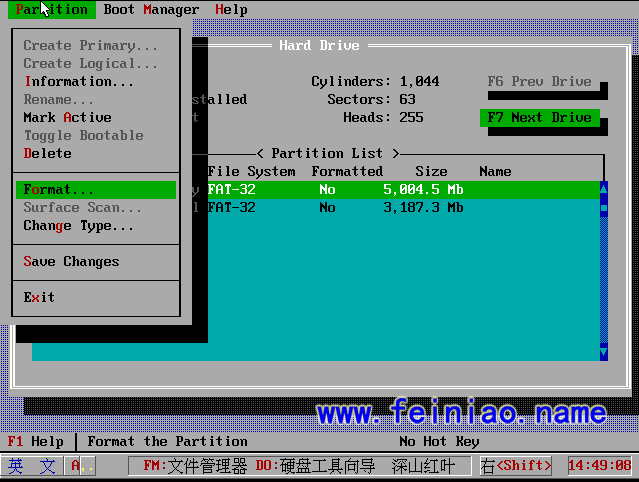
当选择FORMAT后,会提示是“您确定要格式化这个partiotion所有数据都将丢失”选择YES(按Y)进入下一界面
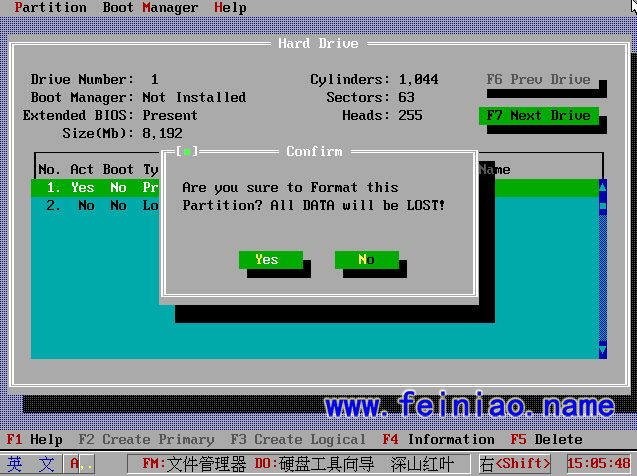
FORMAT TYPE格式化的方式,QUICK为快速,FULL为中速,SAFE会安全,速度较慢。 BLOCK SIZE块大小,SHOW SUMMARY WHEN FINISHED,完成后查看报告。
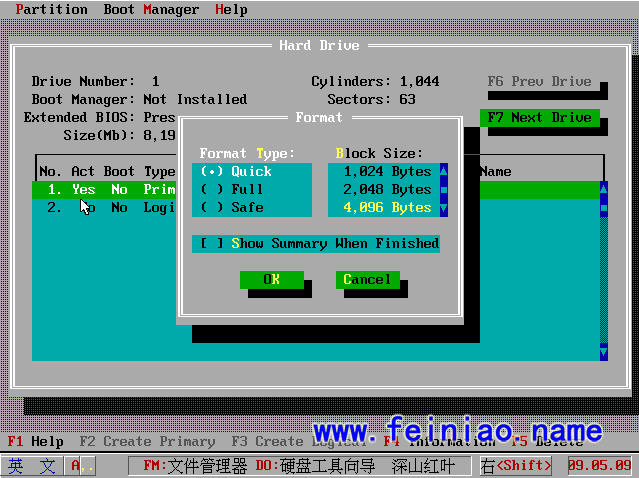
Surface Scan(扫描分区)
Change Type(改变分区格式)
Save Changes(保存分区参数)
Exit(退出/保存)
【Boot Manager】--- 启动管理器
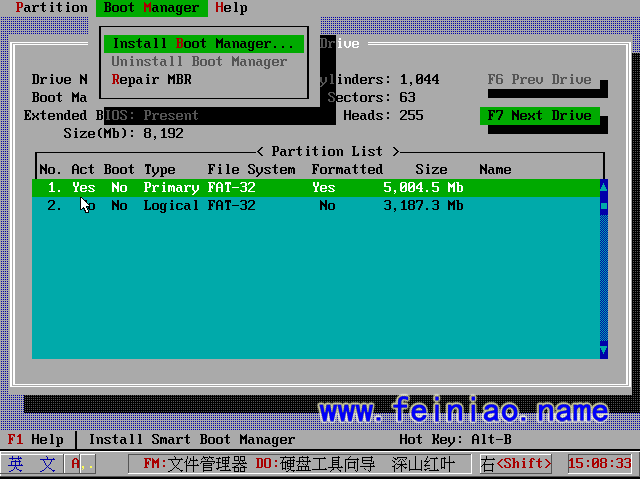
Install Boot Manager(创建启动管理器)
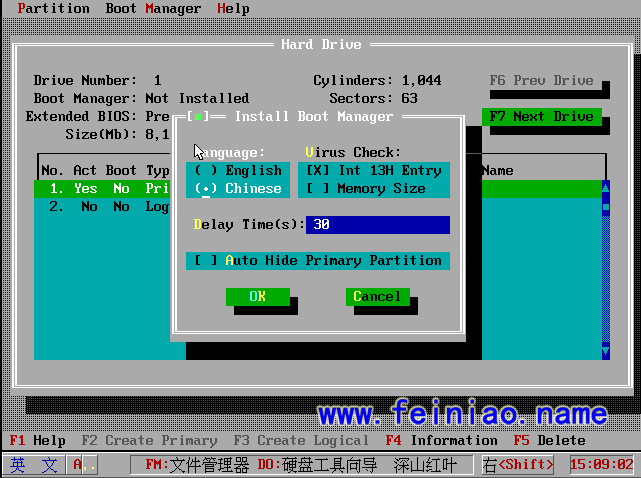
Language (语言)可以为启动管理器选择显示英文或中文的信息
Virus Check(病毒检测)可以选择对引导区采用何种病毒检查方式,不过建议大家两种方式都不要选择,因为经过对多台机器的实验发现,Sfdisk总是误报有病毒的存在
Delay Time(s) (启动等待时间)用于设置默认的等待时间,如果超过该时间仍没有任何选择的话,Sfdisk就会自动进入当前默认的操作系统
Auto Hide Primary Partition( 隐藏分区)设置是否自动隐藏主分区,利用该功能我们就可以在选择了从其中一个主分区引导系统后,自动地把其它的几个主分区隐藏起来以增强保密性和安全性。设置好以上几项后确认退回主窗口
Uninstall Boot Manager(删除启动管理器)
Repair MBR(修理主引导记录)